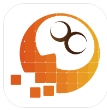

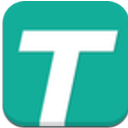

假設局域網中有兩台計算機,分別叫做lfn和lmapple,我把他們都擺在了一個工作組中,這樣看得比較清楚。當然計算機越多越好,方法以此類推。
一般我們的局域網都設置了TCP/IP協議,我們可以打開來看看,方法?看win2000的幫助嘛。好了,在網上鄰居點右鍵,選擇屬性,在本地連接上再點右鍵,再選擇屬性,雙擊internet協議(TCP/IP),出現如下圖一般的界麵:

我這裏使用的IP地址就是這樣了,你的可能跟我不一樣,不過不要使用自動獲得IP地址,一定要手動輸入,因為自動的……動態地址的網絡渲染我不會……能不能成我也不知道(不要砸我)。注意子網掩碼,待會要用到。另外一台機器的IP為:191.168.0.2,你可以隨便設。
下麵將要共享目錄。為了讓兩台機器能夠自由的相互訪問,不用輸入密碼什麼的就可以直接看到對方的目錄文件,需要進行一些設置。如果你已經可以做到自由訪問對方機器的話就不用看這一段了。好多人訪問別人共享目錄的時候(win2000下)還要輸入用戶名,這是很煩人的。
打開控製麵板/管理工具/計算機管理,出現如圖界麵:

在用戶裏麵增加兩個用戶,分別為lfn和lm,在屬性裏讓他們隸屬於administrators組,注意,兩台機器都需要同時增加這兩個用戶,然後我們在l fn這台機器上用lfn用戶登陸,lmapple這台計算機則用lm登陸。以後就用這兩個用戶名登陸好了,反正權限也是administraor,所有操作都是可行的。現在共享的目錄,對方不需要輸入密碼就可以訪問了。

如圖,我們已經在lfn上共享了一個叫做netrending的目錄,權限是所有用戶完全操作(缺省的)。以後我們渲染的圖片序列就打算保存在這個目錄裏麵。
設置好網絡之後,就可以進入聯機渲染的工作了。
我們打算把lfn這台機器作為管理機器,其他的作為渲染服務工作站。第一步,就是要打開lfn上的渲染管理器,我們在開始菜單下的d iscreet菜單下的3ds max4菜單下找到Network Rendering Manager,運行它:

第一次運行時應該出現如下菜單,如果沒有出現你也可以在edit/genneral settings裏調出它:

注意缺省的子網掩碼不對,我們手工改一下,255.255.0.0,反正要跟你的網絡設置相同。然後確定就可以了。
管理服務器已經啟動,下麵我們要在每台機器上啟動渲染服務,所以,將lfn和lmapple這兩台電腦的Network Renderiserver打開(如果lfn隻打開maneger而不打開server,那麼它將隻參與管理而不參與渲染,浪費資源哦)。

[page]
出現以上畫麵說明萬事大吉,可以打開max進行渲染設置了。不過先不要急,在此之前先看看渲染任務管理器,否則萬一你想取消某項渲染都沒辦法。在程序組裏打開QueueManager:

在第一個插頭的圖標上點一下,這是connect,於是出現connect manager:

子網掩碼注意填對,ok確定。於是出現任務隊列的狀況:

現在打開3dsmax4,在這裏我使用了一個finalrender的場景來進行渲染,你也可以隨便打開一個場景。

這個場景便是著名的焦散手鐲落地動畫。打開渲染設置,在文件保存裏選擇你要渲染的圖片的保存目錄。現在要注意,可不能選擇渲染成avi文件了,因為前麵說過網絡渲染是分別渲染圖片。
特別注意,渲染目錄跟以前的設置有些不同:

現在不能將保存路徑設為d盤某個目錄,而是一定要保存在“網上鄰居”的某個目錄中,選擇lfn機器,找到原先共享的目錄。

現在你可以看到上圖中files後的目錄開頭是“\\”,這代表網上的機器路徑。以後兩台機器渲染的圖片都將保存這個目錄裏。現在選中“Net Render”,表示要進行網絡渲染,再點render:

彈出的界麵中,發現子網掩碼不對,改一下:255.255.0.0,然後再點connect:

右邊出現了綠色的兩台機器,代表可用。勾選option下麵的use all,表示要使用所有的機器,然後點submit,等一會就開始自動進行網絡渲染了。(別忘了渲染動畫,要是光渲染一幀的話,use all是不可選的)在渲染過程中,你可以關掉max不影響的。
如果要中止渲染,或是渲染完畢要刪除JOB,打開queuemanager:

選中現在的任務,點紅色的叉叉,將它刪除就可以了。